工具:VMware、linux操作系统安装程序光盘映像文件(iso)

















创建完成后启动虚拟机

点击界面,用 ↑ 键选择第一条,ENTER

建议选择英文,中文可能导致乱码 Continue

有 ! 代表需要配置 ,我们先看 Installation Destir



/home需要自己添加,所有存储空间加起来不能超过你给虚拟机分配的存储空间
Done
Accept Changes


这里是root权限的电脑密码,
后面会配置普通用户的用户名和密码
Done


Done

等待安装完成

ENTER或等待倒计时结束




到这里就已经配置完成了
之后点击账户,输入我们的密码就可以登入了
NEXT NEXT NEXT SKIP START

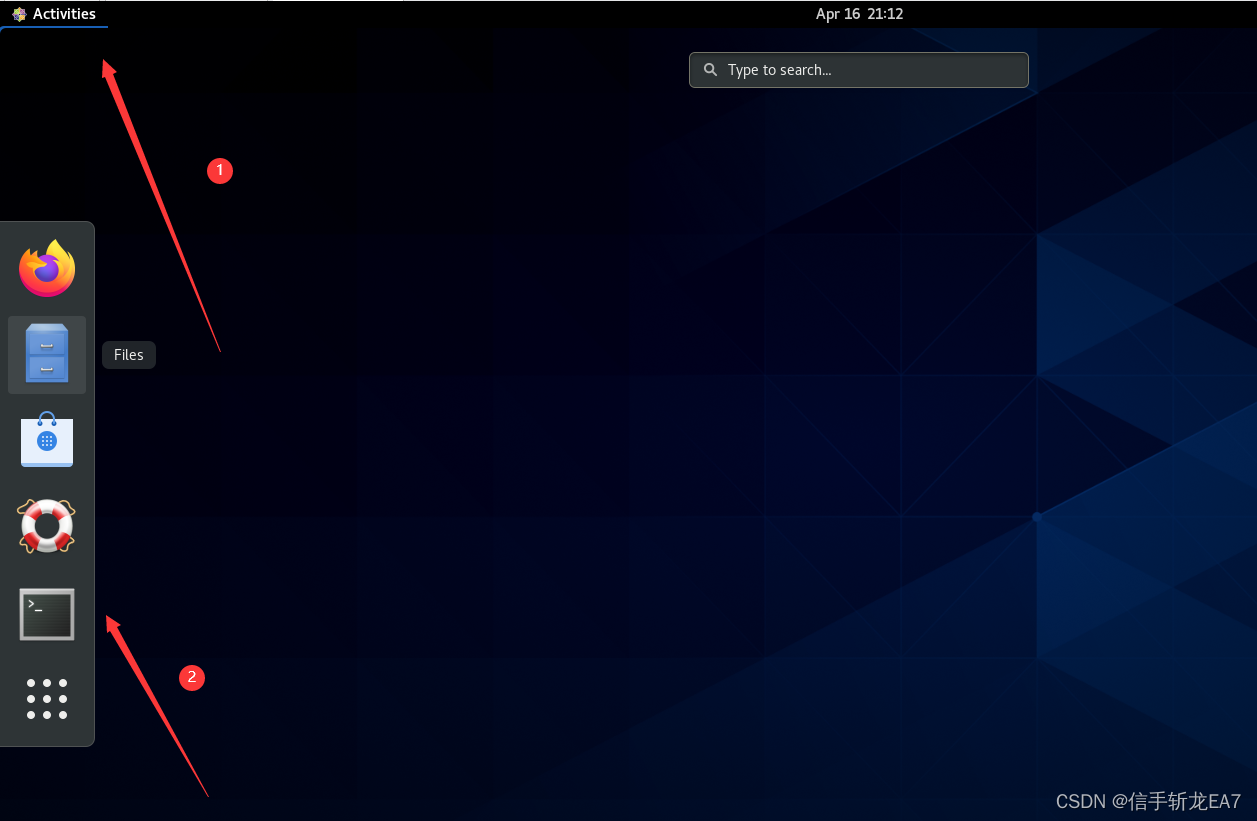
 我们可以用CTRL+ALT+F3切换成无图像界面版本,用哪个都行,全看个人喜好
我们可以用CTRL+ALT+F3切换成无图像界面版本,用哪个都行,全看个人喜好
 此时虚拟机网络连接模式为NAT模式
此时虚拟机网络连接模式为NAT模式

错误原因不详,解决方法如下:
也可以输入 nmcli con mod ens160 autoconnect yes 永久解决 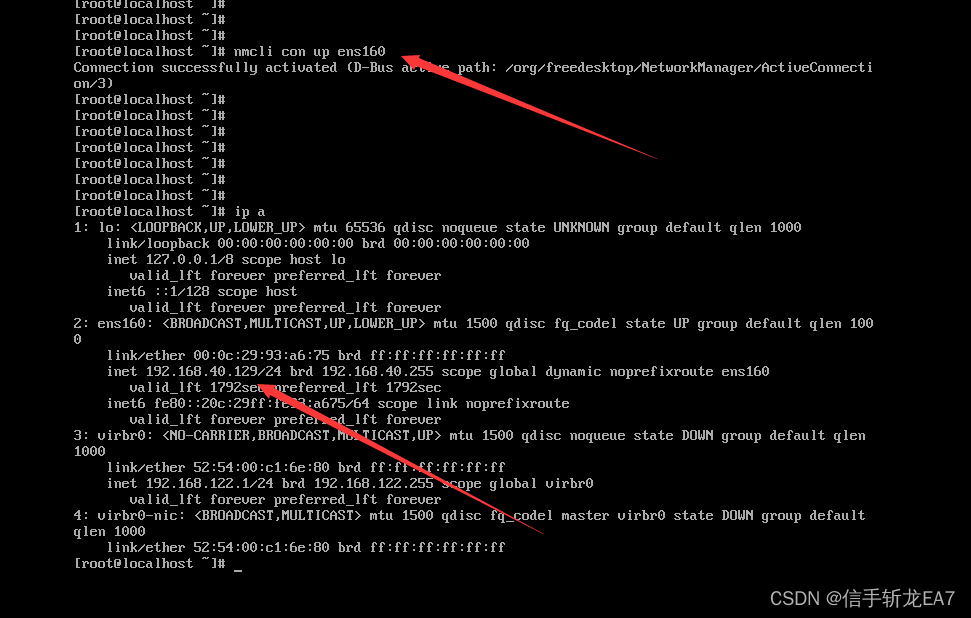
现在我们可以通过Xshell进行远程连接了
打开Xshell,新建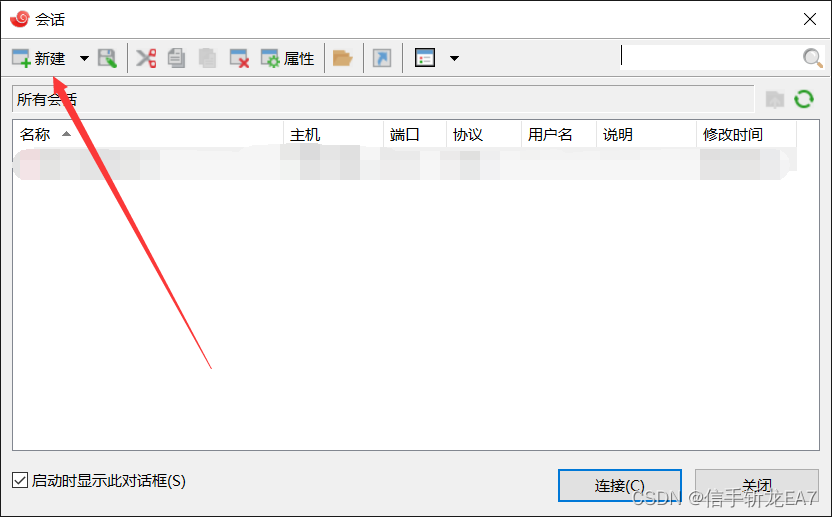
 双击我们新建的会话,第一次点击会跳出警告窗口,点接受并保存
双击我们新建的会话,第一次点击会跳出警告窗口,点接受并保存


root密码和用户密码是不同的,注意区别
 成功连接!!!
成功连接!!!
使用ping命令检查是否可以上网

也可以在root和普通用户之间进行切换
我们将网络连接连接模式调整为仅主机模式再次尝试


查看网卡信息

打开仅主机模式对应网卡ens224

用Xshell成功连接

可以看到仅主机模式并不能上网

最后切换桥接模式

 用Xshell也能进行连接
用Xshell也能进行连接

查看两种模式下的不同家目录

修改主机名

忘记ROOT密码怎么办? --- 破译密码(rd.break)
①重启系统并编辑内核参数


然后摁CTRL+X,输入以下指令:
























 1667
1667

 被折叠的 条评论
为什么被折叠?
被折叠的 条评论
为什么被折叠?








